Optimalisasi dari Sportporträts sangat penting untuk dampak visual dari rekamanmu. Tampilan Schwarzweiß dapat seringkali sangat menonjolkan karakter dan emosi dari foto. Panduan ini menunjukkan kepadamu cara meningkatkan kontras gambar-gambarmu secara efektif menggunakan lapisan pengaturan hitam-putih dalam mode “Weiches Licht”.
Temuan terpenting Menggunakan lapisan pengaturan hitam-putih dalam mode "Weiches Licht" memungkinkamu untuk menggelapkan bayangan dan mempertahankan cahaya. Kamu dapat menyesuaikan kecerahan nada warna tertentu dan bervariasi dalam opasitas untuk mencapai kontras yang diinginkan.
Panduan Langkah demi Langkah
Untuk melakukan penyesuaian yang diinginkan, ikuti panduan langkah demi langkah ini dengan seksama.
1. Tambahkan lapisan pengaturan hitam-putih
Mulailah dengan menambahkan lapisan pengaturan hitam-putih baru. Ini adalah langkah pertama untuk meningkatkan kontras dalam gambarmu. Kamu dapat melakukan ini dalam program pengeditan gambarmu dengan mengklik "Ebenen" dan kemudian "Neue Einstellungsebene". Pilih "Schwarz-Weiß" dari menu untuk membuat lapisan tersebut.
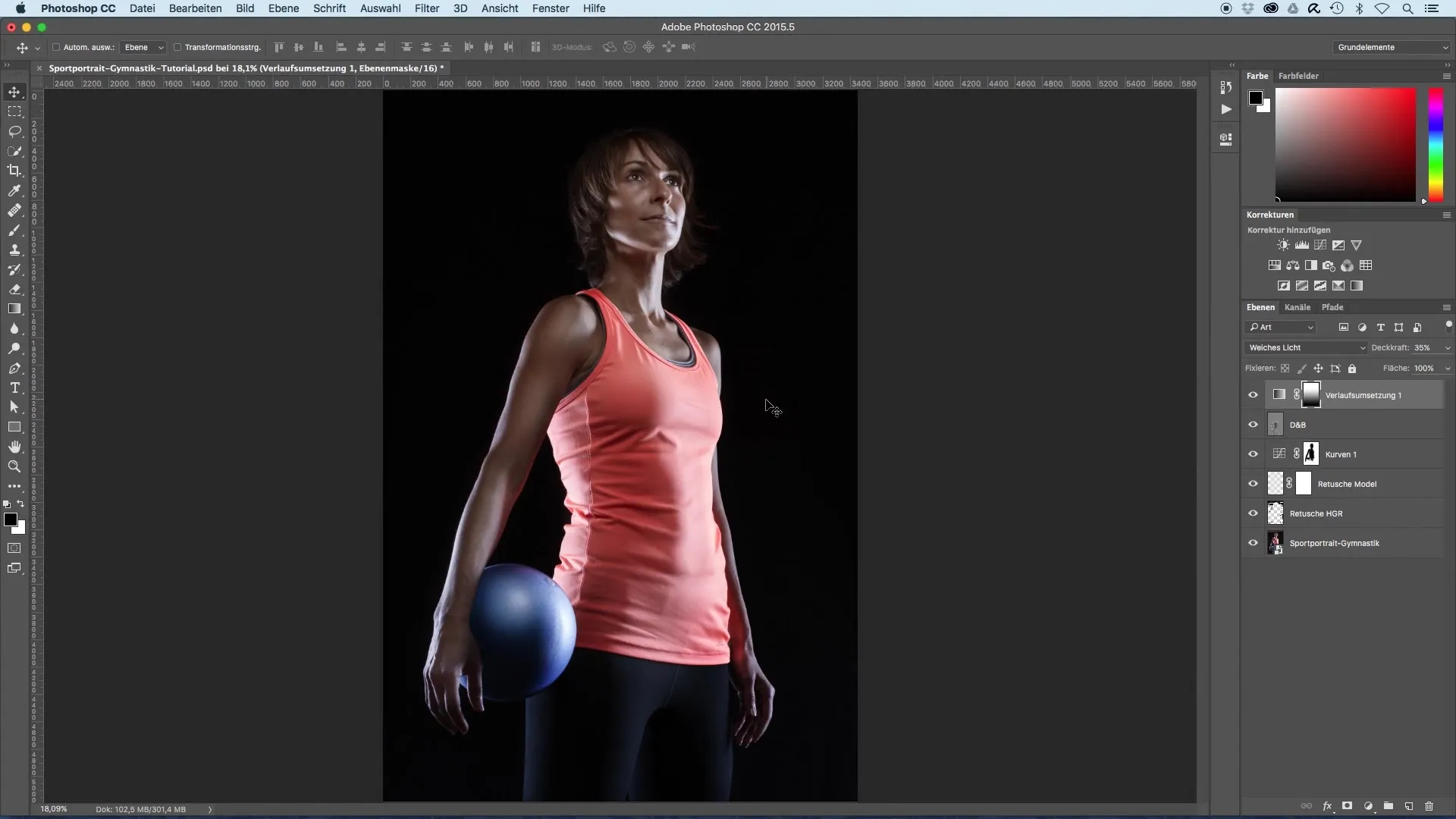
2. Atur mode lapisan
Setel lapisan pengaturan hitam-putih yang baru dibuat ke mode lapisan "Weiches Licht". Mode ini membantumu meningkatkan kontras, sambil menjaga lebih banyak cahaya tetap. Kamu akan segera melihat bagaimana area gelap terlihat lebih intens.
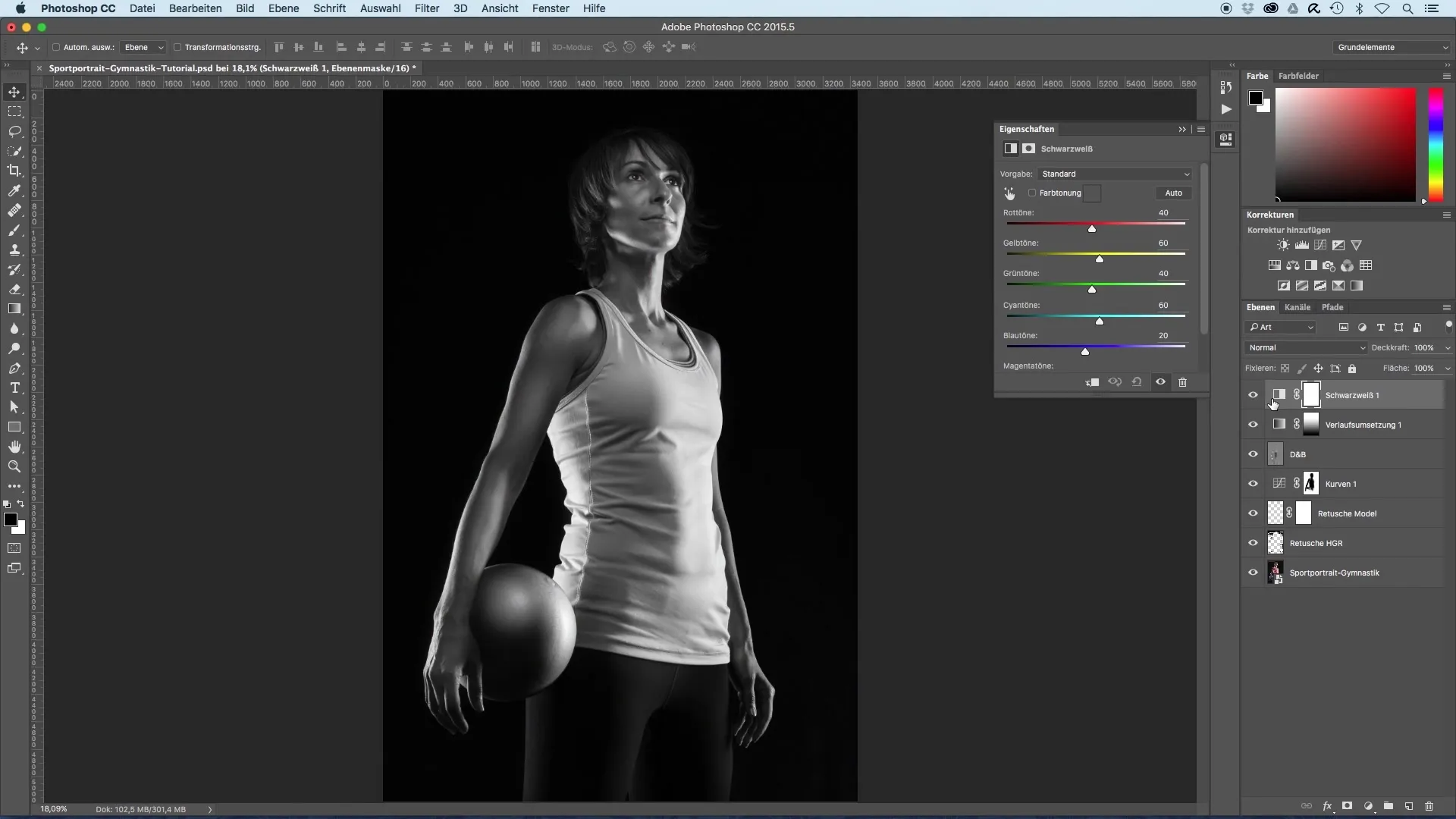
3. Sesuaikan opasitas
Opasitas adalah faktor penting bagi hasilnya. Kurangi opasitas hingga sekitar 25% untuk mencapai efek yang lembut. Perubahan ini memastikan bahwa kontras tidak terlihat berlebihan, tetapi terintegrasi secara harmonis ke dalam gambar.
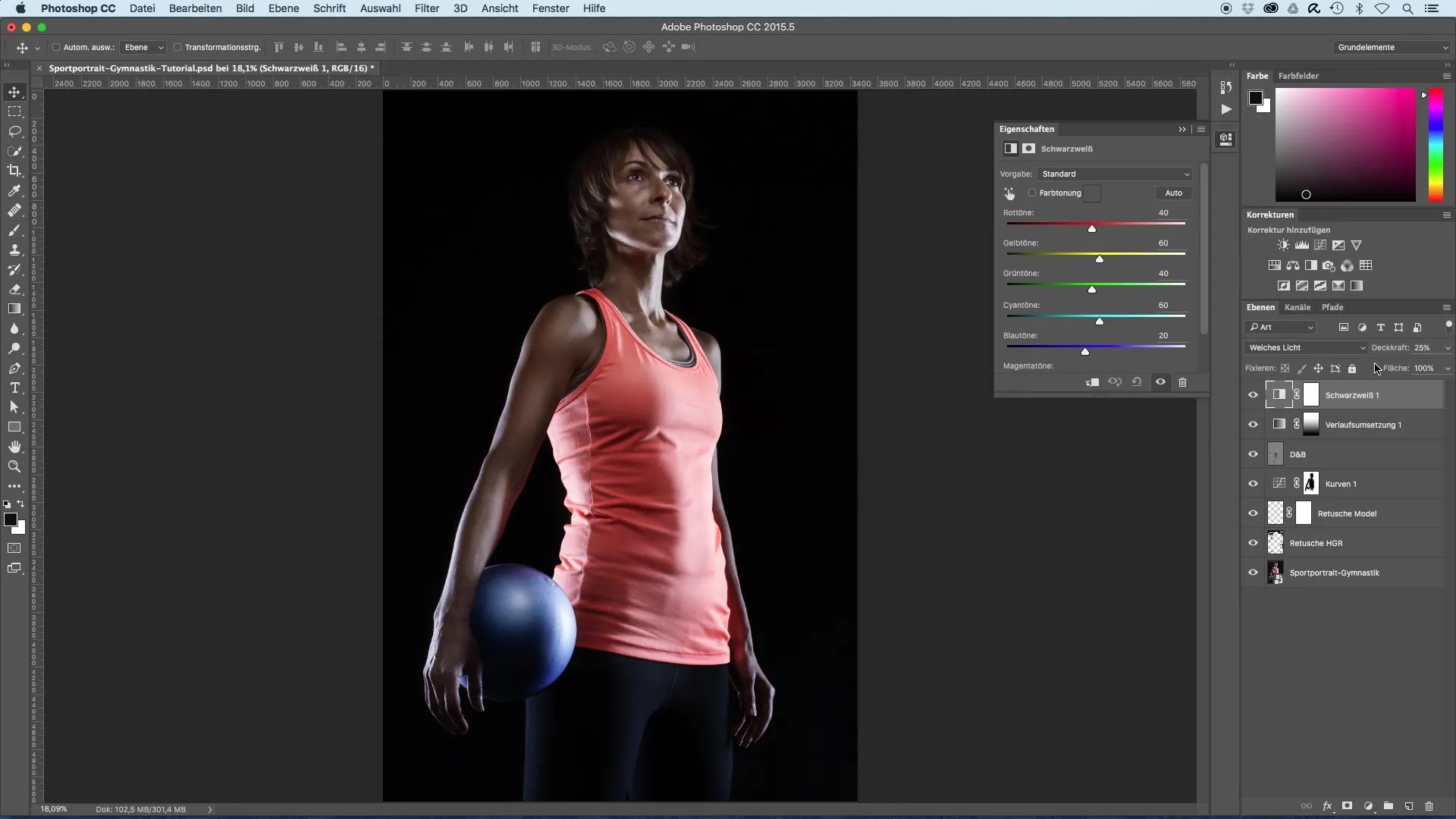
4. Pengaruh nada warna
Sekarang kamu dapat bekerja dengan penggeser warna untuk lebih mempengaruhi kecerahan nada warna tertentu. Mulailah dengan menyesuaikan nada merah. Sedikit mencerahkan nada merah membuat warna kulit terlihat lebih hidup, sementara nada kuning sedikit mencerahkan untuk menciptakan efek hangat.
5. Bandingkan hasil
Periksa hasilnya dengan melakukan perbandingan sebelum dan sesudah. Pandangan ini menunjukkan kepadamu berapa banyak kontras dan dinamika yang kamu capai melalui penyesuaian ini. Area gelap dari gambar seharusnya kini terlihat lebih kuat dan dramatis.
6. Lakukan pengaturan lebih lanjut
Jika kamu ingin bekerja lebih kuat pada kontras, kamu dapat meningkatkan sedikit opasitas dari lapisan pengaturan hitam-putih atau menambahkan lapisan pengaturan lainnya. Yang terakhir memungkinkanmu untuk mengontrol penyesuaian secara terpisah dan memiliki pengaruh lebih lanjut pada keseluruhan gambar.
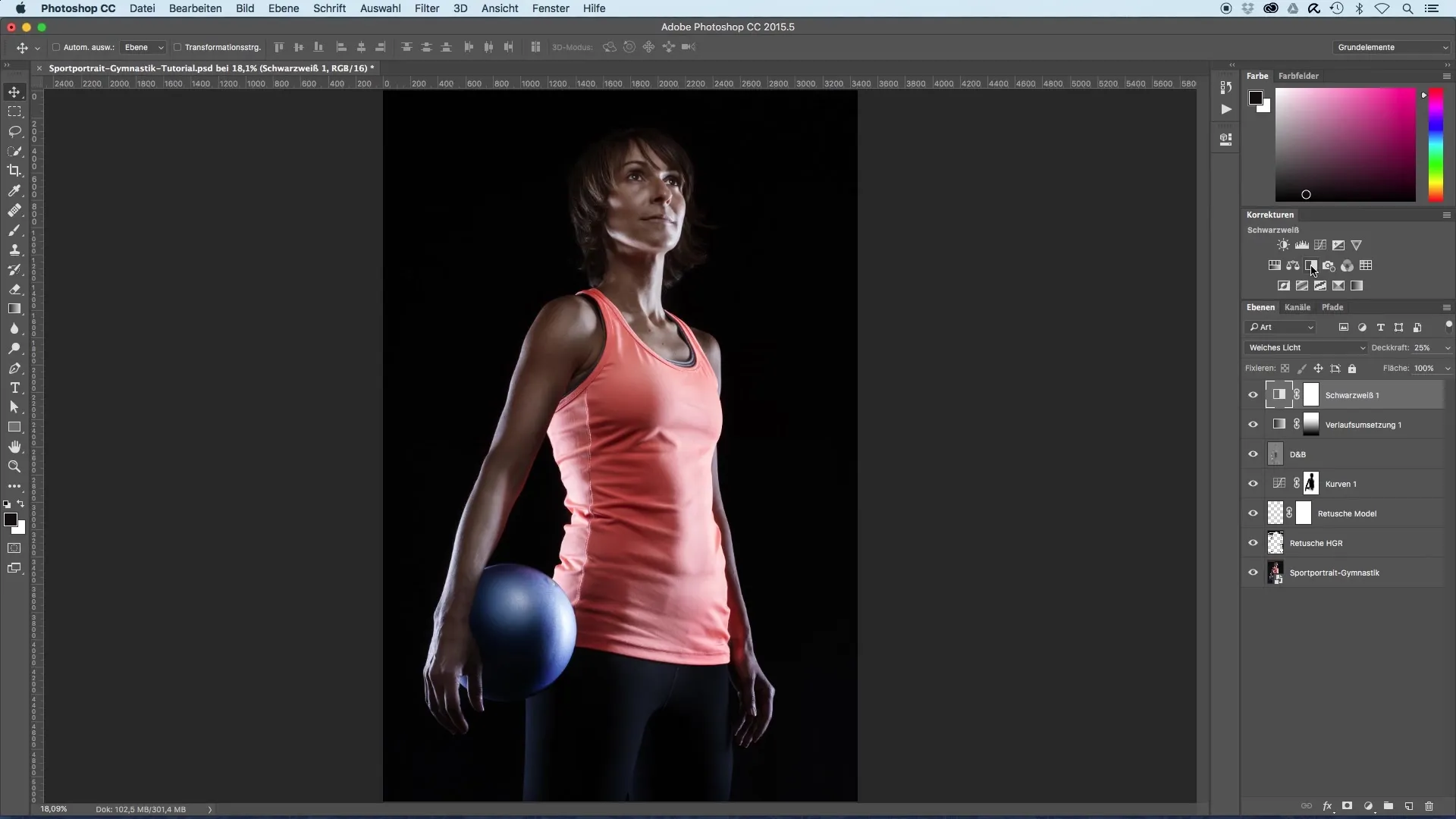
7. Tambahkan lapisan pengaturan kedua
Tambahkan lapisan pengaturan hitam-putih kedua dan atur ini juga ke mode "Weiches Licht", sambil mengurangi opasitas hingga sekitar 20%. Lapisan tambahan ini meningkatkan kegelapan bagian gambar, yang semakin meningkatkan kesan kontras secara keseluruhan.
8. Lakukan pengujian
Bermain-mainlah dengan pengaturan opasitas dari kedua lapisan untuk menemukan apa yang terlihat terbaik untuk gambarmu. Pengaturan yang berbeda dapat menghasilkan perbedaan halus tetapi signifikan dalam kesan keseluruhan dari potret.
9. Amankan hasil akhir
Setelah kamu puas dengan penyesuaian tersebut, biarkan seperti itu. Kombinasi kontras seharusnya sekarang bekerja dengan optimal. Sportporträts-mu sekarang memiliki dinamika hitam-putih yang menarik dan kaya detail yang akan menarik perhatian.
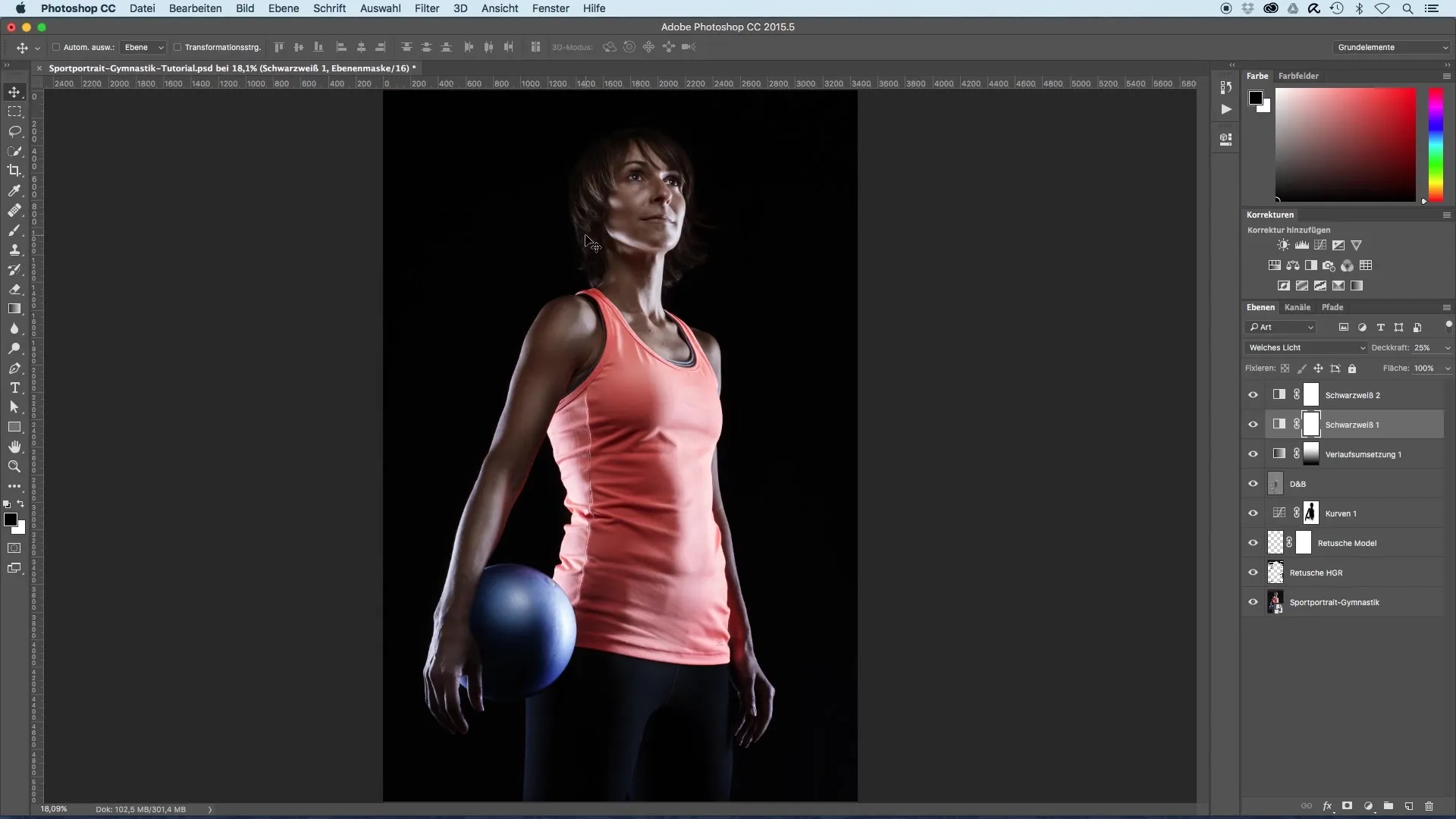
Ringkasan – Optimisasi Gambar dari Sportporträts: Tampilan Hitam-Putih dengan Kontras Tinggi
Dalam panduan ini, kamu telah belajar bagaimana menggunakan lapisan pengaturan hitam-putih dan mode "Weiches Licht" untuk secara efektif meningkatkan kontras dari Sportporträts-mu. Dengan penyesuaian opasitas dan kecerahan nada, kamu akan mendapatkan hasil yang mengesankan yang memberikan lebih banyak kedalaman dan dramatis pada gambarmu.
Pertanyaan yang Sering Diajukan
Apa yang dilakukan mode "Weiches Licht"?Mode "Weiches Licht" memberikan kontras lembut dengan mempertahankan cahaya dan memperkuat area gelap.
Bagaimana cara menyesuaikan kecerahan nada warna?Kamu dapat menggunakan penggeser di lapisan pengaturan hitam-putih untuk mengontrol nilai terang dan gelap dari nada warna tertentu.
Bisakah saya menggunakan beberapa lapisan pengaturan?Ya, menambahkan beberapa lapisan pengaturan memungkinkanmu untuk mengontrol kontras dan kecerahan secara terpisah.
Seberapa besar seharusnya saya mengatur opasitas?Opasitas sekitar 25% hingga 20% untuk lapisan hitam-putihmu adalah titik awal yang baik yang dapat kamu sesuaikan sesuai kebutuhan.
Bisakah saya mengubah gambar nanti?Ya, selama kamu tidak merasterisasi lapisan, kamu dapat melakukan penyesuaian kapan saja.


